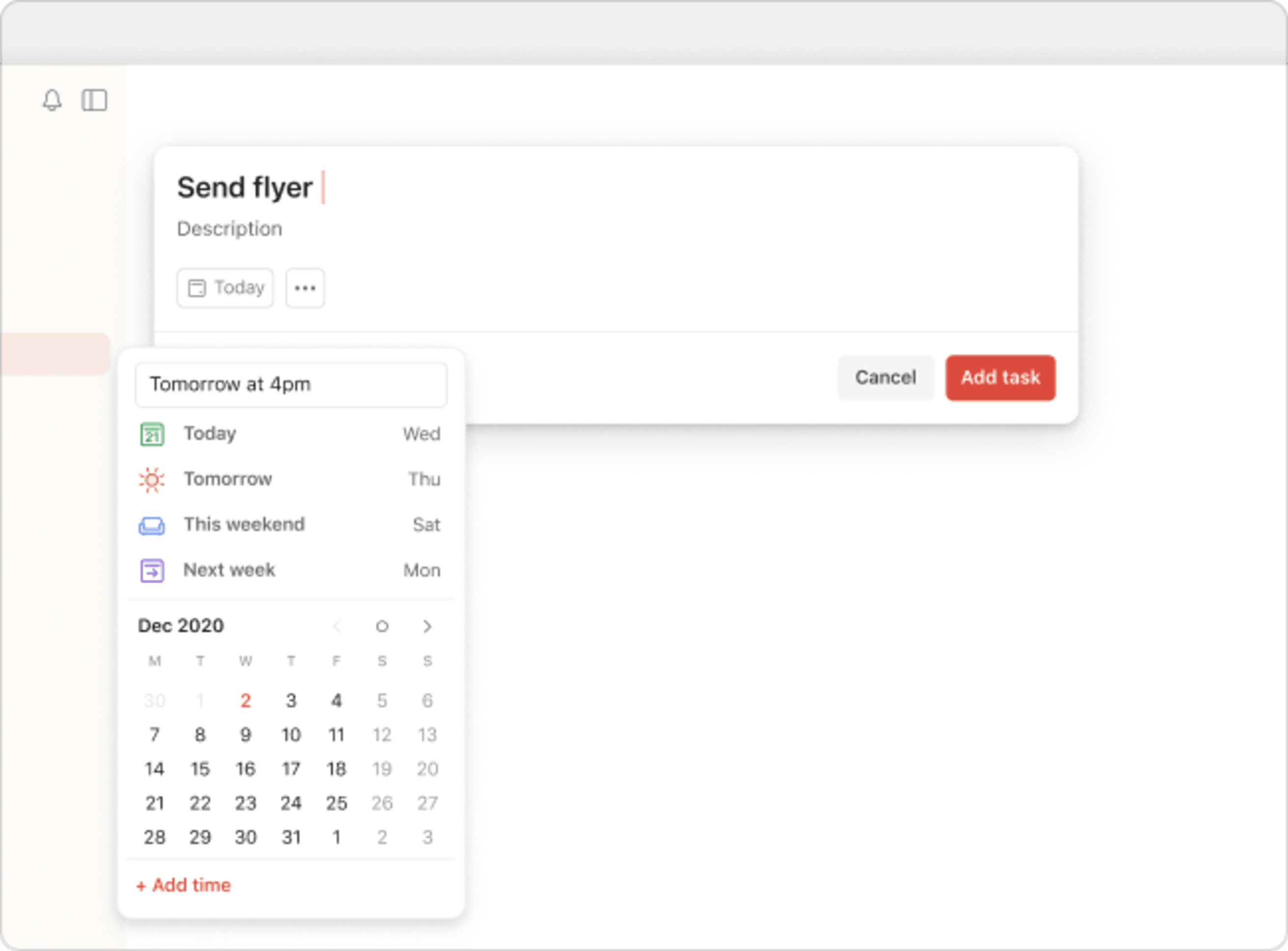截止日期!如此重要,但是又容易被遗忘的事情。只要您在Todoist里给您的任务加上截止日期和时间,您就绝不会忘记去做其中任何一件事。您甚至可以创建循环或重复截止日期,例如“每年7月19日给妈妈送一张生日贺卡”或“每隔一周的周三回收垃圾”。
请注意
我们目前不支持捷克语和土耳其语的截止日期。如果您希望我们未来支持这些语言,请让我们知道。
添加一个截止日期
在任何平台(桌面版、移动版或网页版)上添加截止日期的最简单的方式是在任务栏输入它和您的任务名称。
当您保存任务时,智能快速添加将会自动识别、高亮和添加日期。
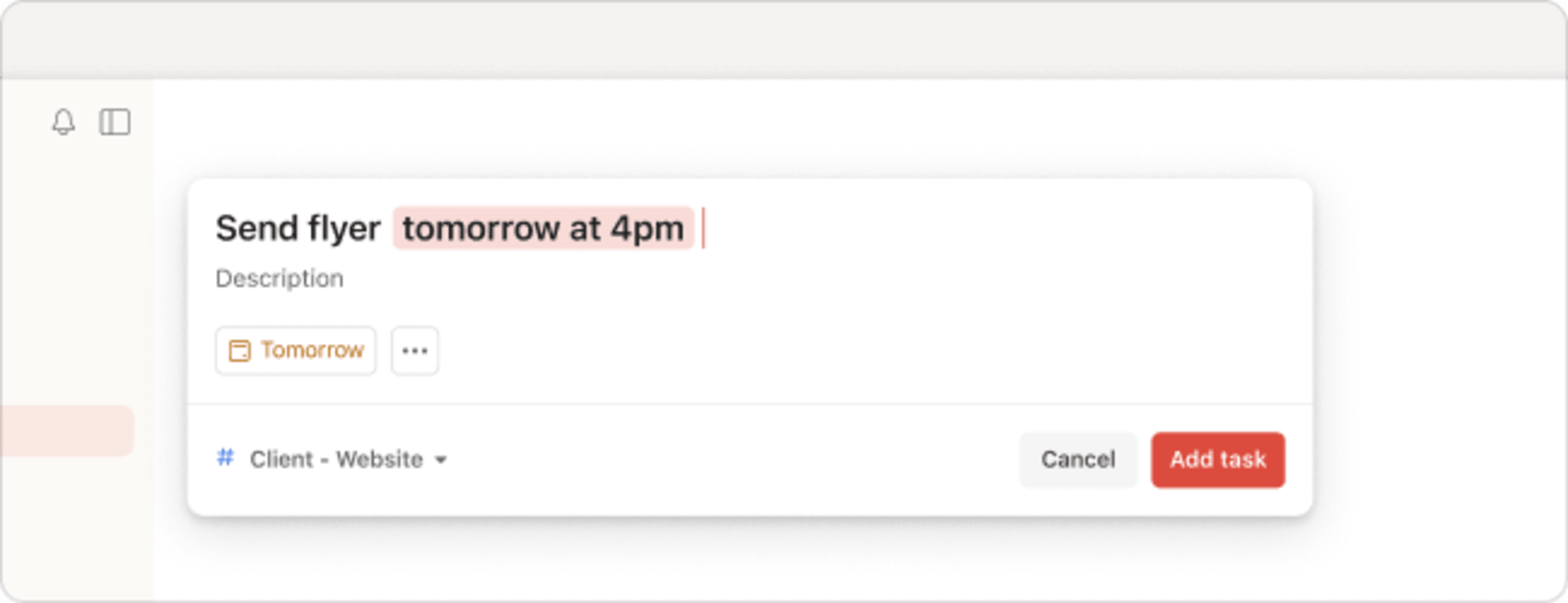
您可以使用口语化的语言输入任何一个日期,例如从简单的“明天下午4点”到十分具体的重复截止日期“8月29日起6个月内每月第3个星期二”。
快速提示
日期并不总是代表截止日期,有时它可能只是您任务名称的一部分。 比如说,在任务“创建每月报告”里,“每月”将会被自动识别为截止日期并被突出显示,这时您只需点击或轻触这个词来取消此次自动识别。您也可以完全关闭自动识别日期功能。
使用日程安排器设置截止日期
当您在某个平台上添加或编辑一个任务时,您也可以点击或轻触日期栏或者日历图标来打开您完整的日程表。在日程表中,您可以手动选择任意一天或使用我们便利的快捷键来添加截止日期(例如,您可以选择明天、稍后这周或者是这个周末)。
点击左下方的+添加时间来设置一个截止日期。
快速提示
有时候,提前知道您日程表上某一天的任务安排将帮助您决定将新的任务安排在那一天是否合适。想要这样做,当您在使用日程表重新安排任务时,您只需要输入新的截止日期或从日历中选择日期即可。您将可以预览当天已经安排了多少个任务。
您可以使用的日期格式范例
这里只涵盖了部分您可以使用的单次和循环截止日期格式。如果您不确定某个日期格式是否可以使用,那么就将它用口语化的语言输入到任务栏试一试,Todoist很有可能会明白您的意思。
当在Todoist中添加一个任务时,请输入这些日常用语来将任务安排到指定日期。
| 您输入的内容: | Todoist的理解: |
|---|---|
| 今天 | 今天(也可以输入今日) |
| 明天 | 明天(也可以输入明日) |
| 下周 | 默认为下周一(您可以在设置中更改此选项) |
| 下个月 | 一个月后的同一天 |
| 1月27日 | 1月27日(也可以输入1月27号、1/27) |
| 2023/01/27 | 2023年1月27日(也可以输入27/01/2023、2023/01/27、2023-01-27) |
| 27号 | 当月的27日 |
| 1月中旬 | 1月15日 |
| 月底 | 当月的最后一天 |
| 今天10点 | 今天上午10点 |
| 明天16点 | 明天下午4点 |
| 周五@19点 | 星期五下午7点(也可以输入星期五@下午7点、周五下午7点、星期五1900、周五19:00) |
| 下午6点 | 今天下午6点(如果时间过了今天下午6点,那就代表明天) |
| 5天内 | 从今天起5天(也可以输入+5天) |
| 3周内 | 从今天起3周 |
| 2个小时内 | 从现在起2个小时 |
| 早上 | 9点 |
| 下午 | 12点 |
| 晚上 | 19点 |
| 某天 | 2个月后 |
| 没有日期 | 非常适合在今天视图或预览视图(日期默认为今天)快速添加任务,但又不想要设置截止日期(无日期也可以)的时候。 |
| 稍后这周 | 分配一天到这周晚些时候。日期差别取决于添加的日期是一周的哪一天。 |
| 周五 | 下周五截止 |
| 下周五 | 第二个周五截止 |
| 下个周末 | 第二个周六截止 |
| 这个周末 | 即将到来的周六 |
| 明年 | 明年1月1日 |
| 1/27 | 1月27日 |
| 1月的第3个周五 | 转换为下一个一月的第三个周五对应的日期 |
| 明天早上 | 明天上午9点(也可以输入明日早上) |
| 明天下午 | 明天中午12点(也可以输入明日下午) |
| 明天晚上 | 明天下午7点(也可以输入明日晚上) |
| 明天夜间 | 明天下午10点(也可以输入明日夜间) |
| 新年之前50天 | 11月11日(这特别适合设置提醒) |
| 7月21日之前6周 | 6月9日 |
| 7月21日之后28天 | 8月18日 |
当您需要让一个任务每日、每周、每月或任何间隔日期重复时,您可以设置一个循环截止日期。请点击这里了解如何设置不同的循环截止日期,比如每日、每周或每3个月。
特别感谢我们的Todoist大使Leighton Price为这篇文章提供案例。
常见问题
可以。当您添加或更新一个任务时,如果您输入没有日期或者无日期,截止日期将会被移除。
是的,您可以在您的账户设置中更改它:
- 点击左上方的您的头像。
- 选择设置。
- 打开常规选项卡。
- 下滑到日期&时间。
请检查智能日期识别功能是否已开启。您可以打开您的设置并查看常规选项卡。
当为任务建议新的日期时,日程安排器将会基于当前的日期等因素更换建议。例如,选项这个周末只会出现在周一、周二、周三或周四,而选项下个周末只会出现在周末。
截止日期会显示以下几种颜色:
- 红色:已过期的任务
- 绿色:今天截止的任务
- 棕色:明天截止的任务
- 紫色:接下来2-7天内截止的任务
- 没有颜色:接下来8天以及之后截止的任务